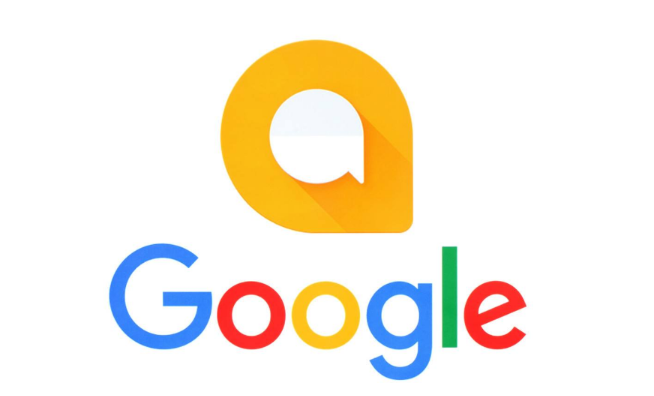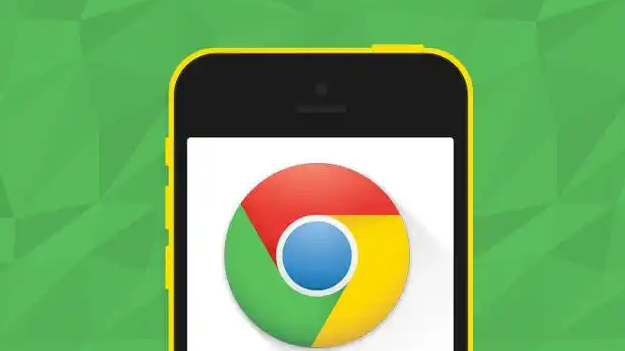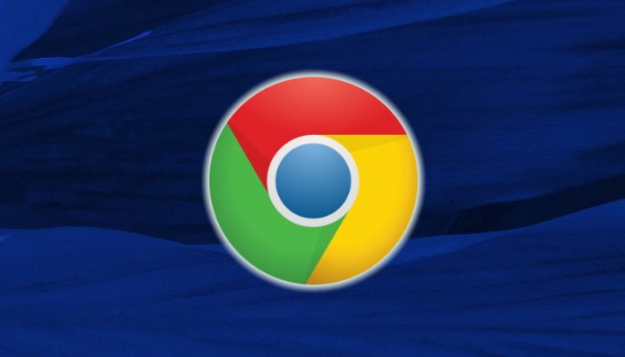教程详情
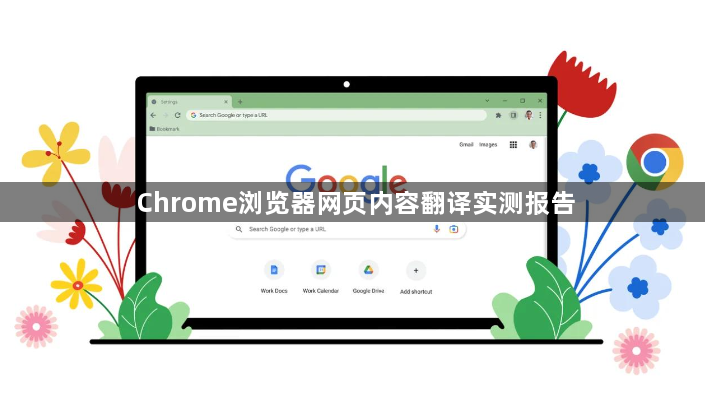
1. 内置翻译功能:在Chrome浏览器中,遇到需要翻译的英文页面,右键点击页面中的任意英文文本,选择“翻译成中文(简体)”,即可快速将选中的文本翻译成中文。对于整个网页的翻译,点击右上角的三个点图标,选择“设置”,在设置中找到“高级”选项,然后找到“语言”部分,点击“语言”旁边的“语言和输入设置”,在打开的页面中,找到“询问是否翻译非您所用语言的网页”选项,将其开启。当访问非中文网页时,浏览器会提示是否翻译该网页,确认后即可将整个网页翻译成中文。
2. 谷歌翻译插件:在Chrome浏览器中安装谷歌翻译插件后,当访问英文网页时,插件会自动检测并提示进行翻译。用户可以选择翻译整个网页或选中部分文本进行翻译。谷歌翻译插件支持多种语言之间的互译,并且翻译质量相对较高。
3. 其他第三方翻译插件:除了谷歌翻译插件外,还有许多其他的第三方翻译插件可供选择,如“彩云小译”等。这些插件的使用方法与谷歌翻译插件类似,安装后在访问英文网页时,插件会提示进行翻译操作。不同的插件可能在翻译速度、准确性以及界面设计等方面有所差异。
4. 翻译效果对比:经过实测,Chrome浏览器的内置翻译功能和谷歌翻译插件在翻译简单的句子和常用词汇时,准确性较高,能够满足基本的阅读需求。然而,对于一些复杂的专业术语、长难句以及包含文化背景的内容,翻译结果可能不够准确,甚至会出现一些语法错误或语义偏差。相比之下,一些专业的翻译软件在处理复杂内容时可能表现更好,但操作相对繁琐,需要复制粘贴到软件中进行翻译,不如浏览器内置功能和插件方便快捷。
5. 注意事项:在使用Chrome浏览器进行网页翻译时,需要注意翻译结果仅供参考,对于重要的内容,建议结合多种翻译工具或请教专业人士进行确认。此外,由于翻译是基于算法和语言模型进行的,可能会受到网络环境和数据更新的影响,导致翻译结果不稳定或出现延迟等情况。
综上所述,通过以上步骤和方法,您可以在Chrome浏览器中灵活地进行网页内容翻译的操作,提升整体的使用体验。